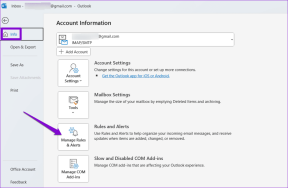गैलरी में नहीं दिख रही व्हाट्सएप इमेज को कैसे ठीक करें
अनेक वस्तुओं का संग्रह / / November 29, 2021
व्हाट्सएप बहुत अच्छा है छवियों और वीडियो साझा करने के लिए उपकरण हमारे दोस्तों और परिवार के साथ। हमें व्हाट्सएप पर बहुत सारी तस्वीरें और वीडियो भी मिलते हैं। उनका पूरा आनंद लेने के लिए, हम गैलरी ऐप की मदद लेते हैं क्योंकि सीधे व्हाट्सएप में तस्वीरें देखना अप्रिय है। हालांकि, कुछ यूजर्स के लिए WhatsApp इमेज गैलरी में दिखाई नहीं देती हैं।

जबकि समस्या एंड्रॉइड (सैमसंग, एमआई, हुआवेई, वनप्लस, आदि) और आईफोन पर होती है, इसके अलग-अलग कारण होते हैं। ज्यादातर इसलिए क्योंकि एंड्रॉइड और आईफोन के लिए व्हाट्सएप छवियों के साथ अलग तरह से व्यवहार करता है।
आइए देखें कि एंड्रॉइड और आईफोन पर गैलरी में व्हाट्सएप छवियों को कैसे दिखाया जाए।
1. फ़ोन को पुनरारंभ करें
यदि आपके iPhone या Android फ़ोन पर WhatsApp चित्र या वीडियो दिखाई नहीं दे रहे हैं, तो अपने फ़ोन को पुनरारंभ करके प्रारंभ करें। उसके लिए, या तो फोन को बंद कर दें और फिर उसे चालू करें या समर्पित पुनरारंभ विकल्प का उपयोग करें।
2. Android पर मीडिया दृश्यता सेटिंग सक्षम करें
एंड्रॉइड पर, यदि आप व्हाट्सएप से कोई फोटो या वीडियो डाउनलोड करते हैं, तो यह स्वचालित रूप से उपलब्ध हो जाता है
आपके फोन का गैलरी ऐप. इससे कोई फर्क नहीं पड़ता कि आपके पास Pixel, Samsung, OnePlus, Xiaomi या किसी अन्य ब्रांड का फोन है, गैलरी में व्हाट्सएप इमेज दिखाई देगी।आपकी गोपनीयता की रक्षा के लिए, व्हाट्सएप ने एंड्रॉइड के लिए एक नया फीचर लॉन्च किया, जिसे के नाम से जाना जाता है मीडिया दृश्यता जो गैलरी से डाउनलोड की गई छवियों को छुपाता है। इसलिए, यदि आपके व्हाट्सएप चित्र या वीडियो गैलरी में दिखाई नहीं दे रहे हैं, तो यह सेटिंग जिम्मेदार हो सकती है।
सेटिंग बदलने के दो तरीके हैं - सभी संपर्कों के लिए या अलग-अलग संपर्कों के लिए सक्षम करें।
ध्यान दें: मीडिया दृश्यता विकल्प को सक्षम करने से, इस सुविधा का उपयोग करने वाली पिछली छिपी हुई फ़ाइलें दिखाई नहीं देंगी। यह केवल नई छवियों और वीडियो के लिए काम करता है। छिपे हुए मीडिया को दिखाने के लिए, अगली विधि का उपयोग करें।
सभी संपर्कों के लिए मीडिया दृश्यता सक्षम करें
ऐसा करने के लिए, इन चरणों का पालन करें:
चरण 1: व्हाट्सएप खोलें और सबसे ऊपर तीन-डॉट आइकन पर टैप करें। सेटिंग्स का चयन करें।


चरण 2: चैट्स पर टैप करें। मीडिया विजिबिलिटी के आगे टॉगल पर क्लिक करें। यह हरा हो जाएगा। अब, आपके द्वारा किसी भी संपर्क से डाउनलोड की जाने वाली सभी नई मीडिया फ़ाइलें आपकी गैलरी में दिखाई देंगी।


व्यक्तिगत संपर्कों के लिए मीडिया दृश्यता सक्षम करें
यदि व्हाट्सएप इमेज केवल गैलरी में चुनिंदा संपर्कों या समूहों के लिए गायब हैं, तो उनके लिए मीडिया दृश्यता अक्षम हो सकती है। इसे अलग-अलग संपर्कों के लिए बदलने के लिए, इन चरणों का पालन करें:
चरण 1: व्हाट्सएप में विशिष्ट चैट खोलें। सबसे ऊपर कॉन्टैक्ट या ग्रुप के नाम पर टैप करें।

चरण 2: मीडिया विजिबिलिटी पर टैप करें और हां चुनें।


गाइडिंग टेक पर भी
3. Android पर WhatsApp छवियाँ दिखाएँ
जैसा कि ऊपर उल्लेख किया गया है, मीडिया दृश्यता सेटिंग को सक्षम करने के बाद गैलरी ऐप में केवल नए प्राप्त चित्र और वीडियो दिखाई देने लगेंगे। लेकिन क्या होगा अगर आप पुरानी व्हाट्सएप छवियों या वीडियो का उपयोग करना चाहते हैं? आप ऐसी तस्वीरों को अपनी गैलरी में कैसे देखते हैं? उसके लिए, आपको a. का उपयोग करके चित्रों को दिखाना होगा फ़ाइल एक्सप्लोरर ऐप.
व्हाट्सएप इमेज को अनहाइड करने के चार तरीके हैं।
विधि 1: व्हाट्सएप छवियों को निजी फ़ोल्डर से बाहर ले जाकर दिखाएं
जब आप मीडिया दृश्यता सेटिंग को सक्षम करते हैं, तो WhatsApp छवियाँ और वीडियो फ़ोल्डर के अंदर एक निजी फ़ोल्डर नामक एक नया फ़ोल्डर बन जाता है। सारी फाइलें उस फोल्डर में चली जाएंगी। आपको फ़ाइलों को उस फ़ोल्डर से बाहर ले जाने की आवश्यकता है।
यहां विस्तार से चरण दिए गए हैं:
चरण 1: अपने फोन में फाइल एक्सप्लोरर एप लॉन्च करें और व्हाट्सएप फोल्डर में जाएं।

टिप: स्क्रीनशॉट FX Explorer ऐप का उपयोग करके लिए गए हैं। पता करें कि यह कैसा है सॉलिड एक्सप्लोरर के खिलाफ किराया.
चरण 2: मीडिया पर टैप करें। इसके बाद व्हाट्सएप इमेज पर टैप करें।


चरण 3: आपको प्राइवेट फोल्डर दिखाई देगा। उस पर टैप करें। सभी छवियों का चयन करें और कट या मूव पर टैप करें।

चरण 4: व्हाट्सएप इमेज फोल्डर में वापस जाएं और कॉपी की गई इमेज को पेस्ट करें। वीडियो को दिखाने के लिए व्हाट्सएप> मीडिया> व्हाट्सएप वीडियो फ़ोल्डर के चरणों को दोहराएं।
अब, आपकी पहले से डाउनलोड की गई छवियां गैलरी में दिखाई देने लगेंगी।
विधि 2: .Nomedia फ़ाइल हटाएं
गैलरी ऐप में छिपी हुई व्हाट्सएप फाइलों को दृश्यमान बनाने का दूसरा तरीका है .nomedia फ़ाइल को हटाना। अगर किसी फोल्डर में .nomedia फाइल है, तो उसकी फाइल्स दूसरे ऐप्स में नहीं दिखेंगी। इसलिए, आपको इस फ़ाइल को हटाने की आवश्यकता है।
ऐसा करने के लिए, अपने फ़ोन पर फ़ाइल प्रबंधक ऐप लॉन्च करें। इसके बाद इसकी सेटिंग्स में जाएं या थ्री-डॉट आइकन पर टैप करें। छिपी हुई फ़ाइलें दिखाएँ का चयन करें।

इनेबल होने के बाद WhatsApp फोल्डर में जाएं। मीडिया> व्हाट्सएप इमेज पर टैप करें। यदि आपको कोई .nomedia फ़ाइल दिखाई देती है, तो उसे हटा दें। आपको निजी फ़ोल्डर के अंदर भी देखना चाहिए। इसके अंदर मौजूद .nomedia फाइल को डिलीट कर दें।

विधि 3: व्हाट्सएप इमेज फोल्डर का नाम बदलें
उसके लिए, व्हाट्सएप> मीडिया फोल्डर में नेविगेट करें अपने फ़ोन का फ़ाइल एक्सप्लोरर ऐप. अगर आपको व्हाट्सएप इमेज या वीडियो फोल्डर के नाम से पहले एक डॉट (.) दिखाई देता है, तो इसका मतलब है कि फोल्डर छिपा हुआ है। डॉट को हटाने के लिए आपको फ़ोल्डर का नाम बदलना होगा। एक बार ऐसा करने के बाद, गैलरी ऐप खोलें और चित्रों का आनंद लेना शुरू करें।
विधि 4: गैलरी ऐप से दिखाएँ
हो सकता है कि आपने गलती से व्हाट्सएप इमेज फोल्डर को अपने गैलरी ऐप से ही छिपा दिया हो। इसे दिखाने के लिए, गैलरी ऐप खोलें और अपने विशेष गैलरी ऐप के चरणों का उपयोग करके इसे अनहाइड करें।
4. Android पर WhatsApp कैश साफ़ करें
चरण 1: अपने फोन की सेटिंग खोलें और ऐप्स या ऐप्स और नोटिफिकेशन पर जाएं।

चरण 2: ऑल ऐप के तहत व्हाट्सएप पर टैप करें।

चरण 3: स्टोरेज के बाद क्लियर कैशे पर टैप करें। अपने फोन को पुनरारंभ करें।
ध्यान दें: WhatsApp के लिए कैश साफ़ करने से आपकी चैट या मीडिया नहीं हटेगा। टैप न करें संग्रहण या डेटा साफ़ करें क्योंकि इससे आपका व्हाट्सएप डेटा डिलीट हो जाएगा।


गाइडिंग टेक पर भी
5. IPhone पर कैमरा रोल में सहेजें सक्षम करें
एंड्रॉइड के विपरीत, व्हाट्सएप इमेज फोटो या किसी में स्वचालित रूप से दिखाई नहीं देती हैं अन्य गैलरी ऐप्स जब iPhone पर डाउनलोड किया जाता है। उन्हें डिफ़ॉल्ट गैलरी ऐप में दिखाने के लिए, आपको या तो प्रत्येक फ़ोटो को मैन्युअल रूप से सहेजना होगा या सेव टू कैमरा रोल सेटिंग को सक्षम करना होगा। इसके बाद ही आपको गैलरी ऐप्स के अंदर डाउनलोड की गई तस्वीरें दिखाई देंगी।
सेटिंग को इनेबल करने के लिए व्हाट्सएप खोलें और सेटिंग्स पर टैप करें। चैट्स पर टैप करें। कैमरा रोल में सहेजें के आगे टॉगल सक्षम करें.


6. iPhone पर फ़ोटो की अनुमति दें
व्हाट्सएप के पास इमेज और वीडियो डाउनलोड करने के लिए फोटोज की अनुमति होनी चाहिए। आपको यह जांचना होगा कि आपने ऐसी अनुमति दी है या नहीं।
ऐसा करने के लिए, अपने iPhone पर सेटिंग ऐप खोलें। नीचे स्क्रॉल करें और WhatsApp पर टैप करें. फोटोज पर टैप करें। पढ़ें और लिखें का चयन करें।


7. IPhone में WhatsApp प्रतिबंधों की जाँच करें
भले ही इसकी संभावना नहीं है कि यह व्हाट्सएप छवियों के साथ समस्या पैदा कर सकता है, फिर भी आपको चाहिए स्क्रीन टाइम सेटिंग पर एक नज़र डालें. उसके लिए, iPhone सेटिंग्स खोलें। स्क्रीन टाइम पर टैप करें। सभी विकल्पों की जाँच करें और देखें कि क्या व्हाट्सएप के साथ कुछ भी विरोध करता है।

8. अनावश्यक छवियां हटाएं
अगर आपके पास बहुत सारे WhatsApp इमेज हैं, तो a. के कारण कम भंडारण की समस्या, गैलरी में व्हाट्सएप की नई छवियां दिखाई नहीं देंगी। इसे ठीक करने के लिए, फ़ाइल एक्सप्लोरर ऐप का उपयोग करके पुरानी व्हाट्सएप छवियों को हटा दें या सीधे व्हाट्सएप से.
9. Google फ़ोटो जांचें
आप प्रयोग करते हैं आपके डिफ़ॉल्ट गैलरी ऐप के रूप में Google फ़ोटो? यदि हाँ, तो क्या आपने डिलीट लोकल कॉपी का उपयोग किया है या डिवाइस संग्रहण विकल्प खाली करें? ऐसा करने से, छवि की डिवाइस कॉपी आपके फ़ोन से हटा दी जाएगी। ये हो सकता है अचानक का कारण व्हाट्सएप छवियों का गायब होना अपने फोन से। अगर ऐसा है, तो ऐसी तस्वीरों को अभी भी एक्सेस किया जा सकता है photo.google.com.
10. व्हाट्सएप अपडेट करें
कई बार, गैलरी में छवियों के न दिखने के लिए व्हाट्सएप में बग जिम्मेदार हो सकता है। तो, इसके लिए Play Store (Android) और App Store (iPhone) खोलें जांचें कि क्या व्हाट्सएप को अपडेट की जरूरत है.
गाइडिंग टेक पर भी
लास्ट रिजॉर्ट — WhatsApp को रीइंस्टॉल करें
अगर व्हाट्सएप इमेज अभी भी गैलरी में दिखाई नहीं देती है, तो आपको व्हाट्सएप को फिर से इंस्टॉल करना चाहिए। उसके लिए सबसे पहले अपने फोन से व्हाट्सएप को अनइंस्टॉल करें। इससे पहले, एक ले लो अपने व्हाट्सएप चैट का बैकअप लें व्हाट्सएप के अंदर देशी बैकअप विकल्प का उपयोग करके Google ड्राइव (एंड्रॉइड) और आईक्लाउड (आईफोन) पर। व्हाट्सएप को अनइंस्टॉल करने से आपकी चैट, सेटिंग्स, फाइलें आदि डिलीट हो जाएंगी। जानने के लिए हमारे गाइड की जाँच करें WhatsApp को अनइंस्टॉल करने से क्या होता है फोन से। एक बार अनइंस्टॉल करने के बाद, ऐप को फिर से इंस्टॉल करें। उम्मीद है, चित्र आपकी गैलरी में दिखाई देंगे।
अगला: WhatsApp को नोट लेने वाले ऐप के तौर पर इस्तेमाल किया जा सकता है। अगले लिंक से एक समूह बनाकर या अपने आप को एकमात्र सदस्य के रूप में चैट करके ऐसा करने का तरीका जानें।